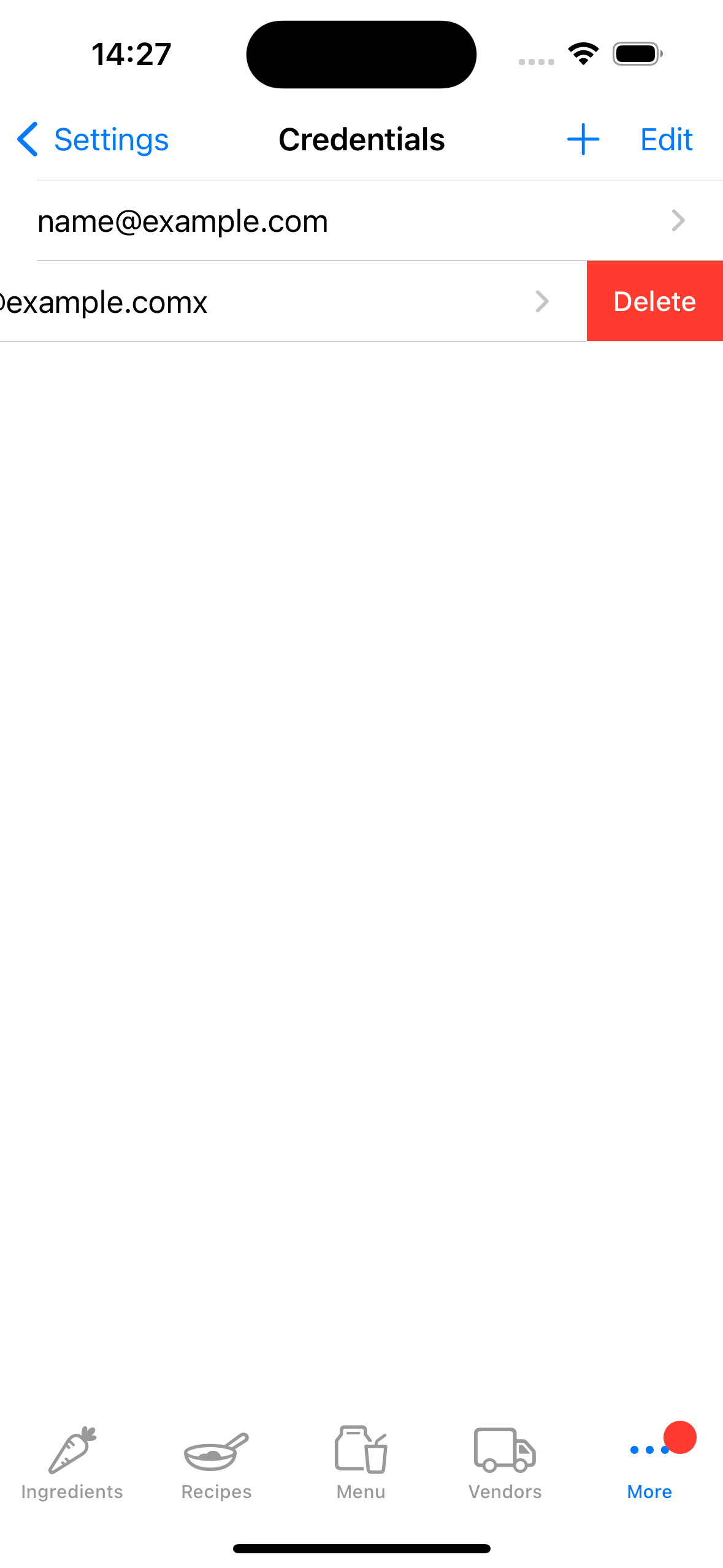Fillet iOS ve iPadOS uygulamalarındaki Kimlik Bilgileri sekmesi
Cihazlarınızda Fillet hesaplarını nasıl ayarlayıp yöneteceğinizi öğrenin.
iOS ve iPadOS için Fillet , sürüm 2.4.6
Önceki sürümlerde Fillet iOS uygulaması yalnızca bir kimlik bilgisi saklıyordu.
En son sürümde Fillet iOS uygulaması birden fazla kimlik bilgisi depolayabilir.
giriiş
Kimlik bilgisi bir Fillet Kimliğinizi ve paroladan oluşur. Bir Fillet hesabında "oturum açmak" için kullanılır. Kimlik Bilgileri sekmesinde belirli bir cihaza kaydedilen kimlik bilgilerini yönetebilirsiniz.
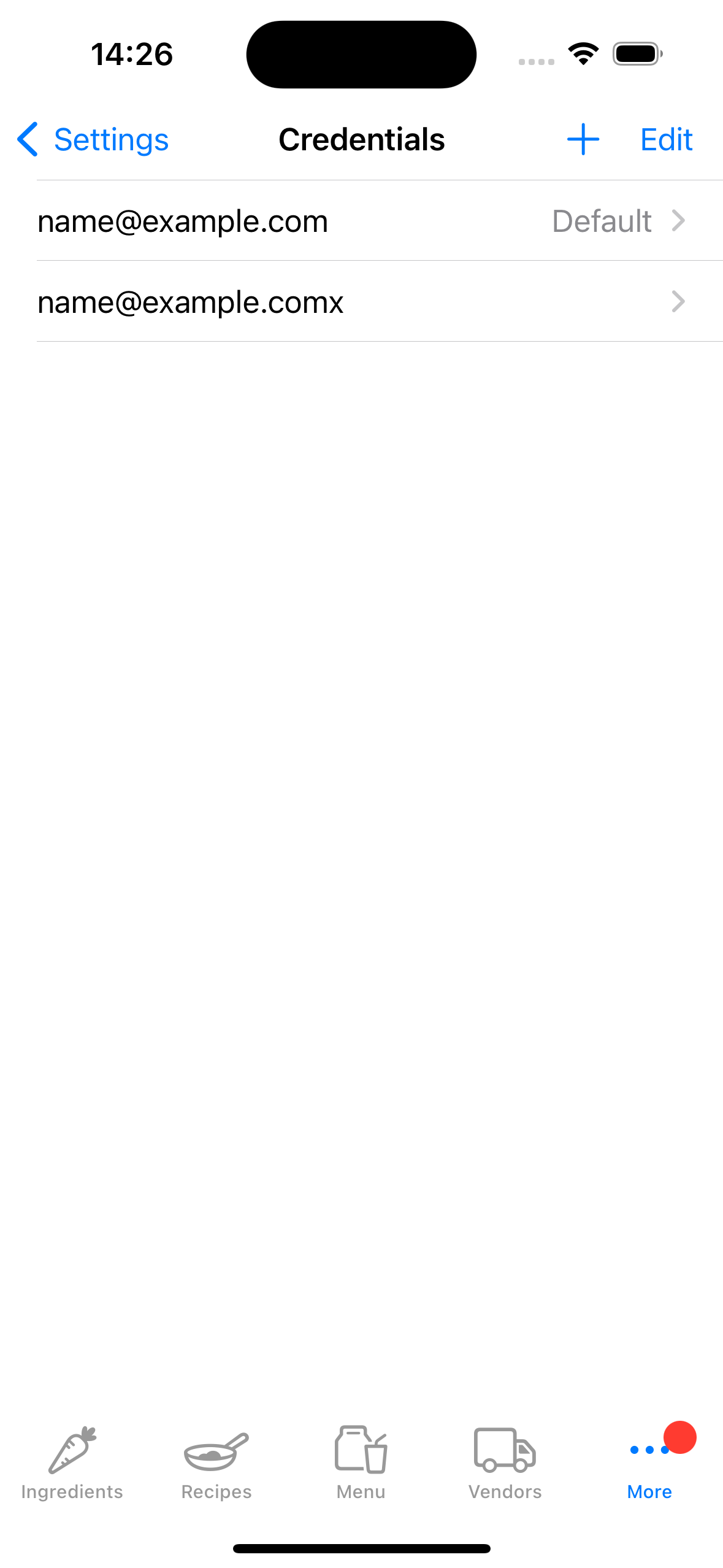
Kimlik bilgisi ekleyin
Belirli bir cihazda "oturum açmak" için bir kimlik bilgisi, yani Fillet Kimliğinizi ve şifrenizi ekleyin. Ardından cihazı senkronize etmek için Veritabanları sekmesine gidin.
Kimlik bilgileriniz, erişiminiz olan tüm veritabanlarını açmak için kullanılır. Fillet Teams kullanıcısıysanız, bireysel ve organizasyon (Ekip) hesapları buna dahildir.
Uç:
Genellikle yalnızca bir Fillet hesabınızın olması gerekir. Ancak birden fazla Fillet hesabınız varsa çeşitli kimlik bilgilerinizi cihaza kaydedebilirsiniz.
Farklı bir Fillet hesabında "oturum açmak" istediğinizde diğer kimlik bilgisini seçebilirsiniz: "Varsayılan olarak ayarla". Daha sonra diğer kimlik bilgilerinin erişime sahip olduğu veritabanlarına erişebilirsiniz.
Fillet hesapları hakkında daha fazla bilgi edinin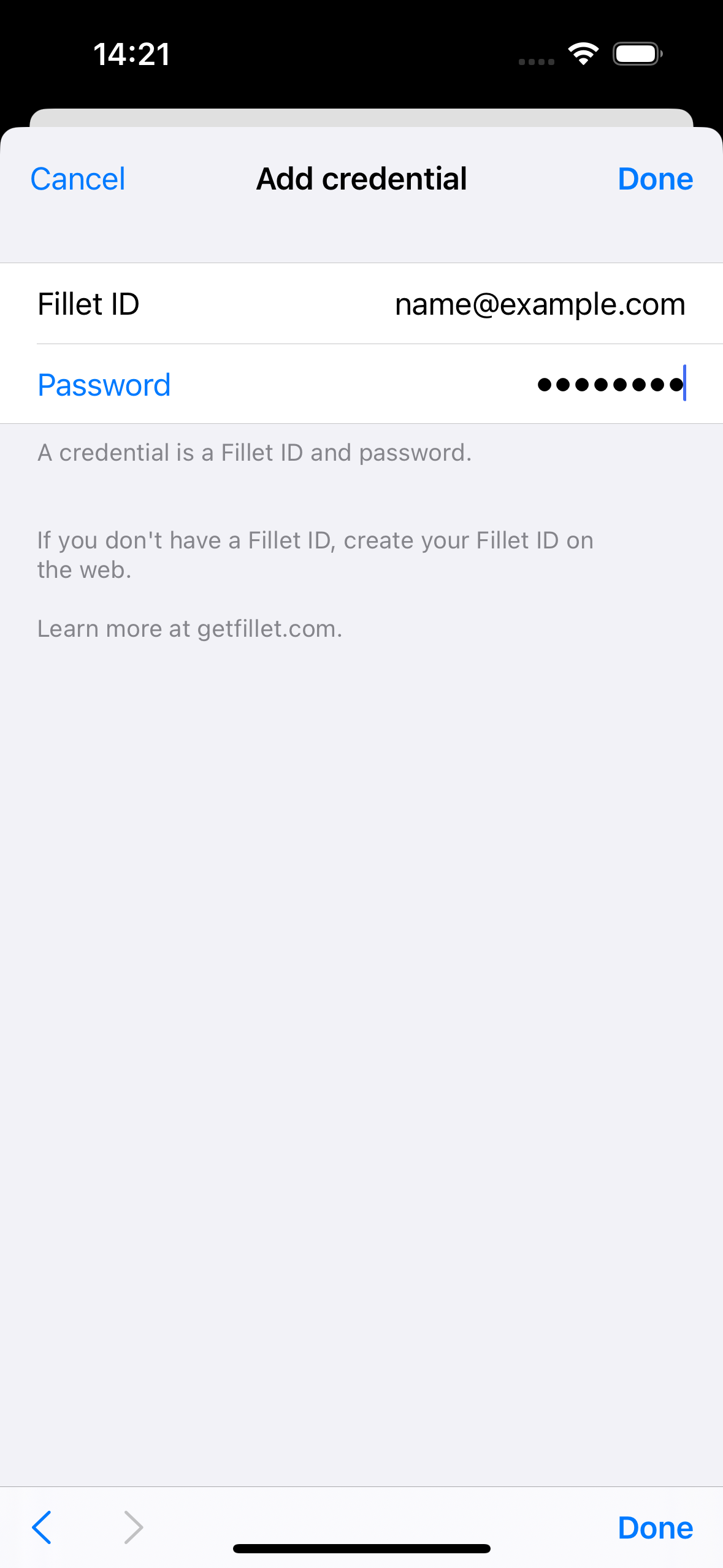
Varsayılan kimlik bilgisi
Belirli bir cihaz için yalnızca bir varsayılan kimlik bilgisi olabilir. Bu, kimlik doğrulama için kullanılan kimlik bilgisidir.
Kimlik doğrulama, cihaz kendisini verilerinizin yedeklenmesini ve senkronize edilmesini sağlayan sunucuya tanıtmak için kimlik bilgilerini (Fillet Kimliğinizi ve şifre) kullandığında gerçekleşir.
Fillet Kimliğinizi veya şifreniz yanlışsa bu, sunucunun sizi tanımlayamayacağı ve istenen eylemi gerçekleştirmeyeceği anlamına gelir.
Uç:
Bir kimlik bilgisinin doğruluğunu kontrol etmek için "Bu kimlik bilgisini test et"i seçin.
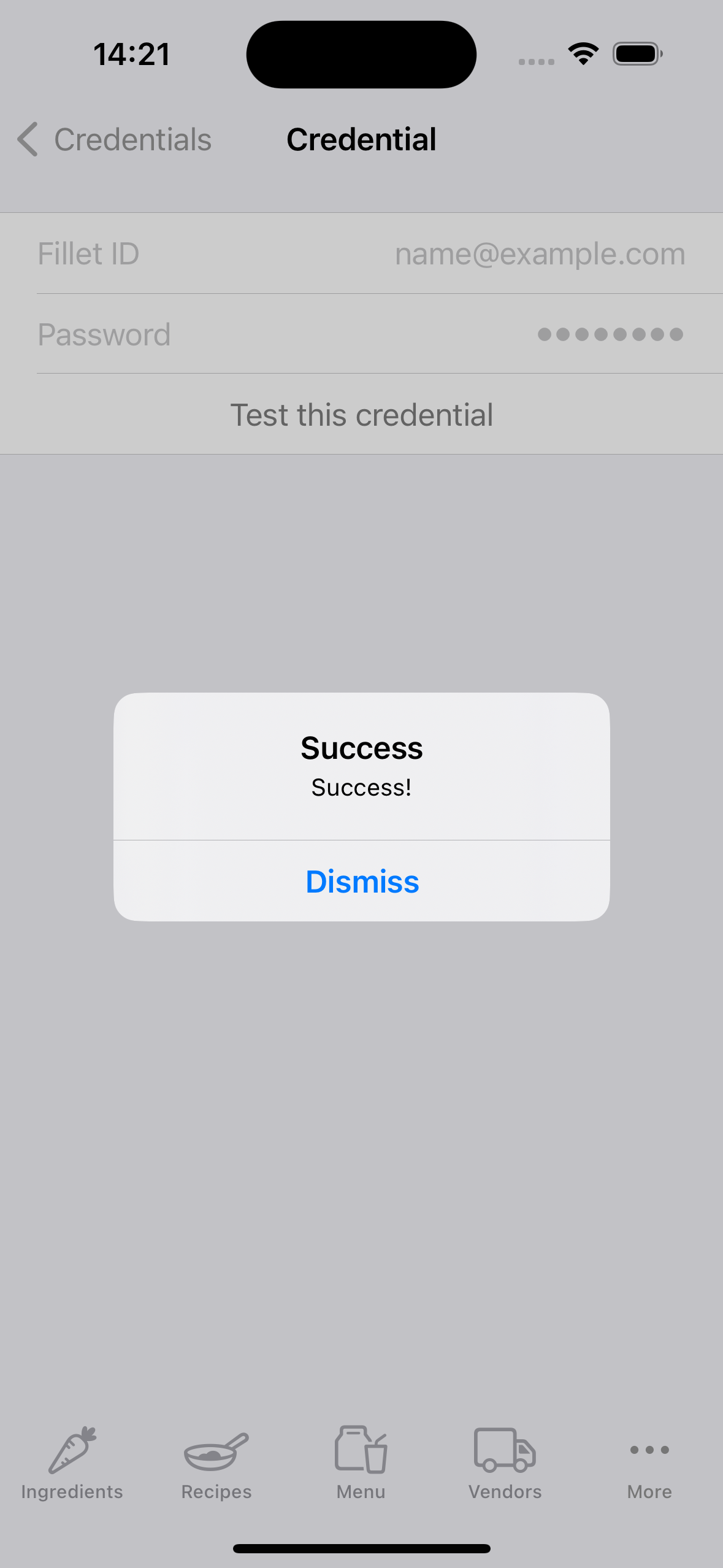
Kimlik bilgisini yönetme
Fillet Kimliğinizi ve parolanın sunucu tarafından tanınıp tanınmadığını kontrol edebilirsiniz. Bu, sunucunun sizi tanımlayabildiği anlamına gelir. Bir kimlik bilgisinin doğruluğunu kontrol etmek için "Bu kimlik bilgisini test et"i seçin.
Bir kimlik bilgisini cihazın varsayılan kimlik bilgisi yapmak için "Varsayılan olarak ayarla"yı seçin.
Bir veritabanını farklı bir Fillet Kimliğinizi ve parolasına sahip farklı bir Fillet hesabı için senkronize etmek istediğinizde olduğu gibi, bir cihazın varsayılan kimlik bilgilerini istediğiniz zaman değiştirebilirsiniz.
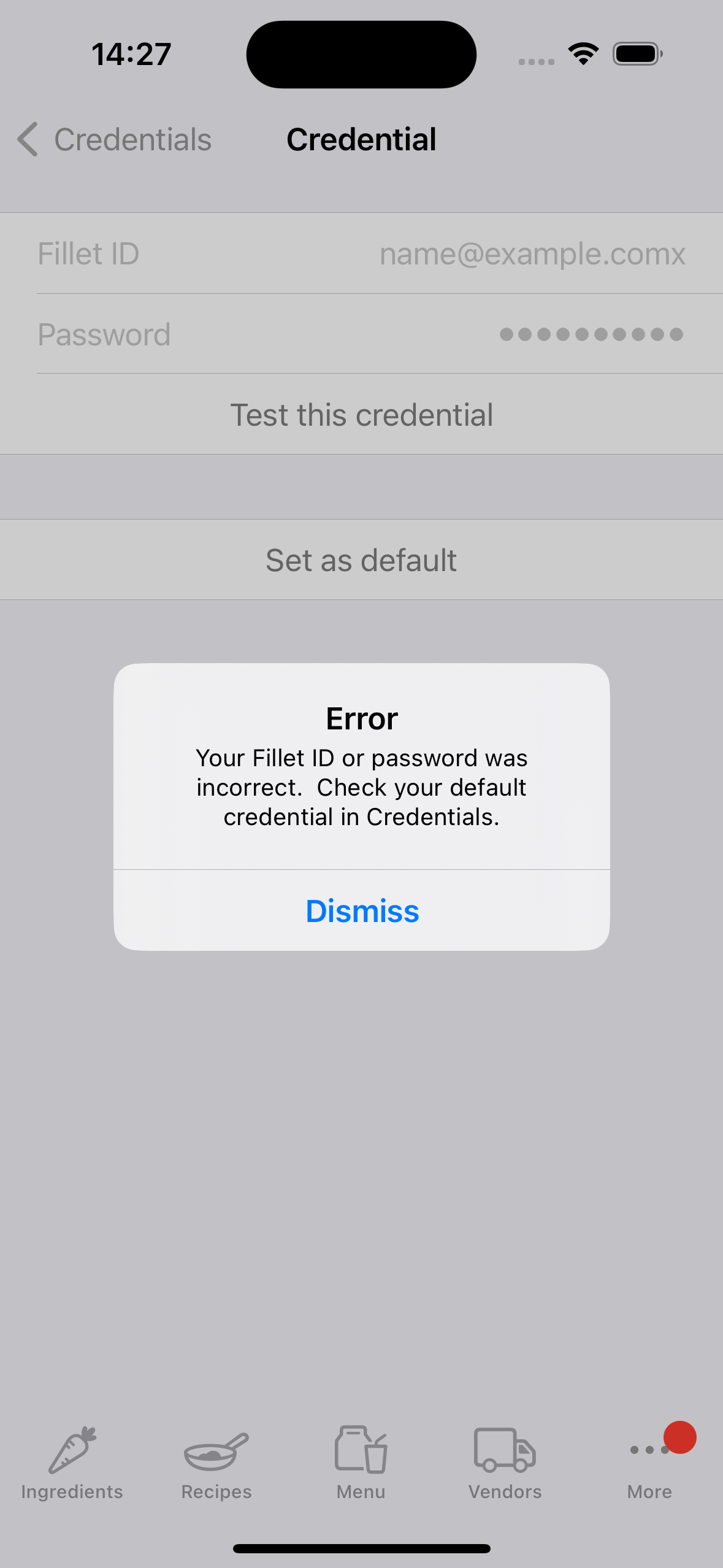
Kimlik bilgisini silme
Belirli bir cihaza kaydedilen tüm kimlik bilgilerini silebilirsiniz. Bir kimlik bilgisini sildiğinizde, bu Fillet Kimliğinizi ve parola artık cihazda saklanmaz.
This means that the deleted credential cannot be used for authentication. As a result, the device cannot backup and sync data using those credentials.
Önemli:
Bir Fillet hesabının etkin bir aboneliği varsa bu kimlik bilgisini cihazdan silmemelisiniz.
Bunu yaptığınız takdirde o cihaz abonelik gerektiren hiçbir özelliğe erişemeyecektir.
Bir kimlik bilgisinin silinmesi, Fillet hesabının veya bu kimlik bilgisiyle ilişkili herhangi bir veri tabanının silinmesine neden olmaz. Daha önce belirli bir cihazdan sildiğiniz bir kimlik bilgisini her zaman ekleyebilirsiniz.